Hướng dẫn mở cổng (Port) trên Windows Firewall
by My Love
10/08/2020, 8:58 AM | 10/08/2020, 8:58 AM | 2.4K | 020110
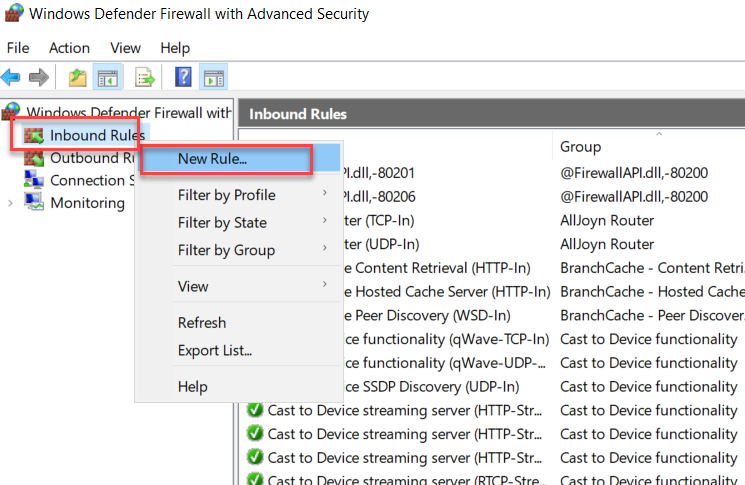
Tường lủa (
Windows Firewall ) trên HĐH Windows mang lại lợi ích rất lớn cho người dùng, nó giúp người sử dụng tránh được các cuộc tấn công mạng từ bên ngoài. Tuy nhiên trong một số trường hợp bạn cần mở một cổng nào đó, để các thiết bị bên ngoài có thể kết nối vào trong máy tính của mình thì lúc này bạn cần phải mở cổng (Port) trên tường lửa, hoặc bạn tắt hẳn tường lửa đi. Bài này hướng dẫn bạn cách mở cổng trên tường lửa để sự dụng truy cập FTP, tùy vào mục đích sử dụng của riêng minh bạn có thể mở các cổng khác tương tự.
- Bước 1: Mở
Windows Firewall lên bằng cách vào:
+
Control Panel\System and Security\Windows Defender Firewall trên windows 10
+
Control Panel\System and Security\Windows Firewall trên Windows 7
- Bước 2: Bạn chọn
Advanced settings
![]()
Hình 1
: Click vào
Inbound Rules => chọn New Rule
![]()
Hình 2
Chọn
Custom
![]()
Hình 3
Chọn
All Program => Next
![]()
Hình 4
Tại bước này tùy vào mục đích sử dụng của bạn
+ Mục
Protocol Type là kiếu kết nối
+ Mục
Port là cổng, nếu muốn nhiều cổng thì gõ vào cách nhau vởi dấu phẩy, nếu muốn một khoảng ( Range ) thì gõ cách nhau bởi dấu gạch ngang
![]()
Hình 5
![]()
Hình 6
Chọn
Allow the connection => Next
![]()
Hình 7
![]()
Hình 8
Cuối cùng đặt tên rồi nhấn
Finish
![]()
Hình 9
Vậy là xong cách mở Port trên Windows Firewall, chúc bạn thành công !